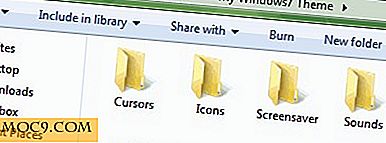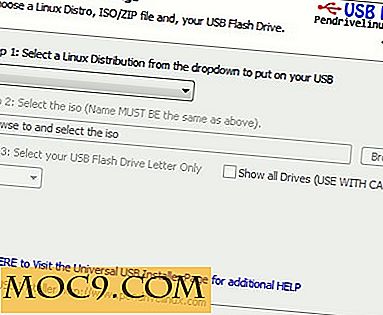הגדרת שולחן עבודה מרוחק ב - Windows 8
רבים מאיתנו מכירים את הפונקציות של שלט רחוק. הם עושים צפייה בטלוויזיה הרבה יותר קל. במקום לקום מן הספות הילד העצל שלך, אתה יכול בקלות להפעיל את הטלוויזיה, לשנות ערוצים, ולשנות ספות עם רק ברז של כפתור. זו הסיבה שהם עשו כזה באז כאשר הם יצאו לראשונה בשנות ה -50.
עם זאת, הטלוויזיה שלך היא לא רק דבר שיכול להיות נשלט מרחוק. המחשב שלך יכול להיות נשלט מרחוק מדי. חיבור שולחן עבודה מרוחק הוא תכונה במערכת ההפעלה Windows המאפשרת לך לשלוט במחשב שלך ממיקום אחר או מבודד. לדוגמה, באפשרותך לשלוט במחשב בבית בעת עבודה באמצעות חיבור שולחן עבודה מרוחק. במדריך זה, תלמד כיצד להגדיר חיבור שולחן עבודה מרוחק.
הפעלת גישה מרחוק
כדי להגדיר את 'שולחן עבודה מרוחק', עליך לאפשר גישה מרחוק. כדי לעשות זאת, הזז את הסמן לפינה השמאלית התחתונה של המסך. לחץ לחיצה ימנית ולאחר מכן בחר "מערכת". החלון הבא יציג בפניך את כל המפרטים הבסיסיים של המחשב, כגון מספר דגם, תצורת CPU, זיכרון מותקן וכו '.


העבר את הסמן לחלונית הימנית ובחר "הגדרות מרחוק". עבור אל מתחת לשולחן "שולחן עבודה מרוחק" ובחר "אפשר חיבורים מרוחקים למחשב זה".

כברירת מחדל, הגבלת Windows חיבור מרחוק רק למחשבים אחרים עם אימות ברמת הרשת. בעוד אפשרות זו מאובטחת יותר, היא מגבילה מי יכול לגשת מרחוק למחשב שלך.
מתן אפשרות לשולחן עבודה מרוחק באמצעות חומת אש:
כברירת מחדל, חומת האש של Windows חוסמת שולחן עבודה מרוחק. לכן, כדי ש'שולחן עבודה מרוחק 'יפעל, עליך להפעיל באמצעות חומת האש של Windows. כדי לעשות זאת, לחץ לחיצה ימנית על הפינה השמאלית התחתונה של המסך ובחר "הפעלה". הקלד " Firewall.cpl " בשדה הטקסט ולחץ על "אישור".

פעולה זו תפעיל את Windows Firewall. עבור לחלונית הימנית ולחץ על 'אפשר ואפליקציה או התכונה באמצעות חומת האש של Windows'.

לאחר מכן תראה רשימה של התקנים שהושבתו או מופעלת דרך חומת האש של Windows. לחץ על "שנה הגדרות". גלול למטה ולבדוק "שולחן עבודה מרוחק" כדי לאפשר גישה מרחוק.

גישה מרחוק למחשב
לאחר שהפעלת גישה מרחוק, באפשרותך להתחבר מרחוק למחשב. לשם כך, עליך להפעיל את היישום 'חיבור שולחן עבודה מרוחק'. לחץ לחיצה ימנית על הפינה השמאלית התחתונה של המסך ולחץ על "חיפוש". הקלד "מרחוק" בשדה החיפוש ובחר "חיבור שולחן עבודה מרוחק". פעולה זו תפתח את היישום שולחן עבודה מרוחק.

הזן את כתובת ה- IP או את שם המחשב ולחץ על "התחבר".
החסרונות של שולחן עבודה מרוחק
בעוד חיבור שולחן עבודה מרוחק הוא אכן תכונה שימושית, הפונקציות שלו מוגבלות. לדוגמה, 'שולחן עבודה מרוחק' מוגבל לרשת המקומית שלך. בנוסף, אין באפשרותך להשתמש בשולחן עבודה מרוחק כדי להתחבר לגרסאות מקצועיות או גבוהות יותר של Windows. כדי לעקוף בעיה זו, באפשרותך לגשת מרחוק למחשב באמצעות רשת וירטואלית פרטית (VPN). תוכניות כגון LogMeIn, GotoMyPC ו- TeamViewer גם מאפשרות לך לעשות זאת.
האם אתה מוצא כל שימוש עבור התכונה 'שולחן עבודה מרוחק' ב- Windows? או האם אתה מעדיף תוכנת צד שלישי כמו TeamViewer לעשות את העבודה?